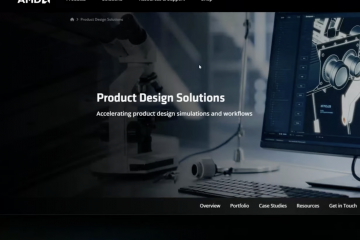如何在筆記本電腦上查找型號
筆記本電腦的型號標識了它所屬的筆記本電腦系列。在解決問題、找到正確的硬件升級或購買兼容的配件時,了解它是很好的。可以在幾個地方找到型號以及特定於您的筆記本電腦的一系列其他有用信息。
繼續閱讀以了解查找筆記本電腦型號的各種方法。
如何在 Apple 筆記本電腦上查找型號
確認 Apple 筆記本電腦型號的最簡單方法是將其翻轉過來。它將成為錶殼頂部精美印刷品的一部分。如果您還有它,也可以在原包裝上找到它。或者,您可以在系統報告 中找到它。以下是到達那裡的步驟:
 點擊左上角的蘋果圖標
點擊左上角的蘋果圖標 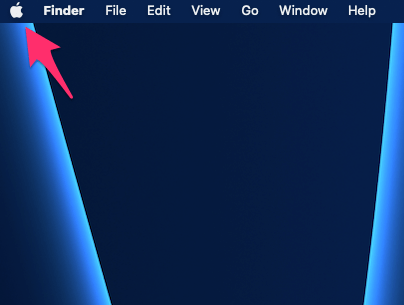 選擇關於本機。
選擇關於本機。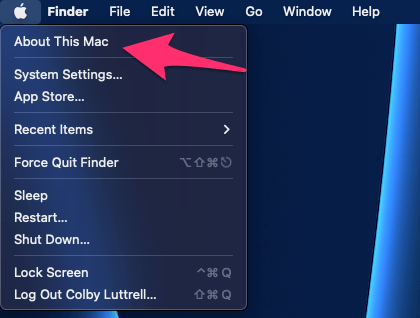 點擊更多…
點擊更多…
向下滾動新窗口並點擊系統報告。
型號將顯示在型號標識符旁邊。
如何查找型號戴爾筆記本電腦上的編號
與 Apple 筆記本電腦一樣,查找戴爾型號的最簡單方法是在筆記本電腦包裝或識別標籤上找到它。可以在不同的地方找到識別標籤。如果找不到它,請嘗試以下位置:
在筆記本電腦的底蓋、底座或背面電池倉屏幕、鍵盤飾邊或掌托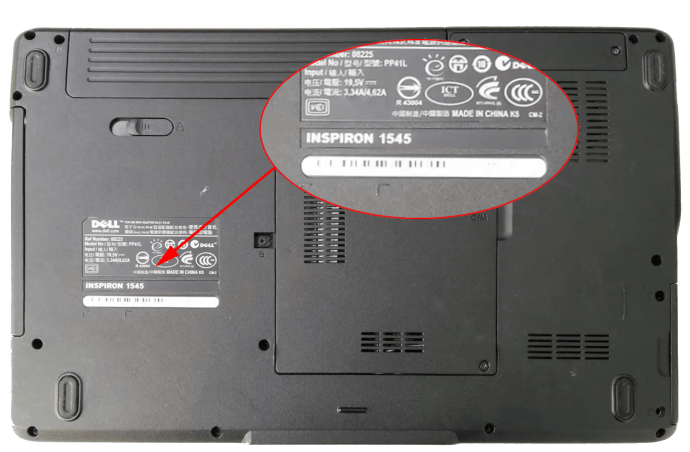
型號是註冊型號旁邊顯示的字母數字。
設備規格
型號也可以在設備規格中找到通過 Windows 設置 菜單。按照以下步驟找到它:
右鍵單擊開始 按鈕,然後選擇系統。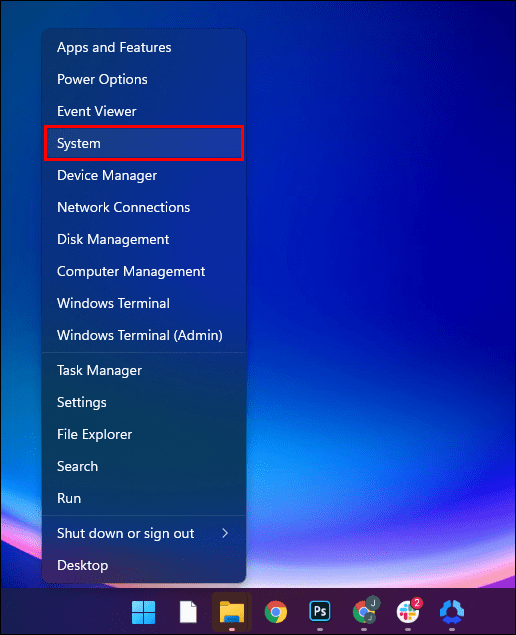 關於 屏幕將打開。
關於 屏幕將打開。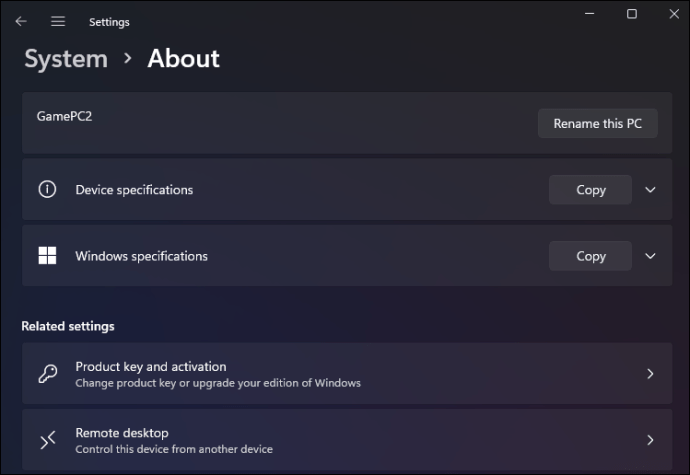 品牌和型號列在設備規格下方。
品牌和型號列在設備規格下方。
Dell SupportAssist App
您可以還可以通過名為“SupportAssist”的戴爾維護應用程序查找型號和其他有關戴爾的有用信息。方法如下:
從開始菜單啟動Windows Search,然後輸入 SupportAssist。從列出的結果中選擇 SupportAssist。SupportAssist 主屏幕將啟動並顯示您筆記本電腦的型號。
如何找出 聯想筆記本電腦的型號
可以通過多種方式找到您的聯想筆記本電腦的型號。以下是三個最快的:
首先,它會印在產品標籤上,可以在以下任何位置找到:
靠近鍵盤在背面的標籤上,朝向筆記本電腦的底部在 LCD 邊框上在電池倉內的標籤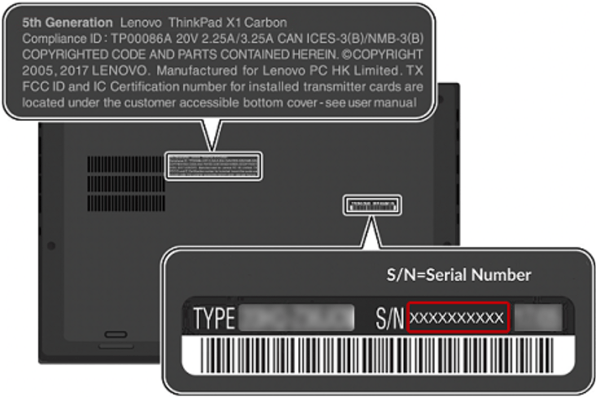
Locate Using BIOS
在BIOS(Basic Input/Output System)中,可以找到很多系統信息關於您的筆記本電腦,包括其型號。請按照以下步驟執行此操作:
您需要重新啟動筆記本電腦,因此請確保您已保存所有工作並關閉所有活動的應用程序。當 Lenovo 徽標在啟動過程中出現時,開始按 F1 鍵連續。某些型號可能需要連續按下 Enter 鍵而不是 F1。您應該會進入 BIOS 主菜單。如果不是,請重新啟動筆記本電腦並重試這些步驟。成功進入 BIOS 後,將顯示系統信息,例如型號。
如何在 HP 筆記本電腦上查找型號
HP 筆記本電腦的型號通常位於筆記本電腦外殼的側面、背面或頂部。它也可以在電池下面找到。以下是通過系統信息獲取它的方法:
同時按下Windows + R 鍵打開“運行”命令窗口。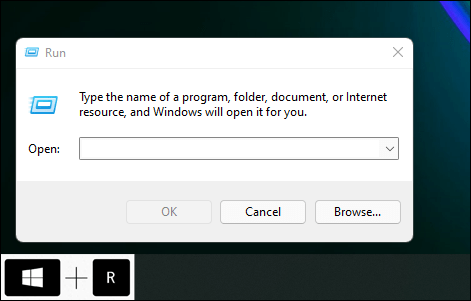 在運行 Windows 7 或更高版本的筆記本電腦上,右鍵單擊開始菜單,然後單擊運行。在運行命令提示符中,鍵入msinfo32,然後點擊確定。
在運行 Windows 7 或更高版本的筆記本電腦上,右鍵單擊開始菜單,然後單擊運行。在運行命令提示符中,鍵入msinfo32,然後點擊確定。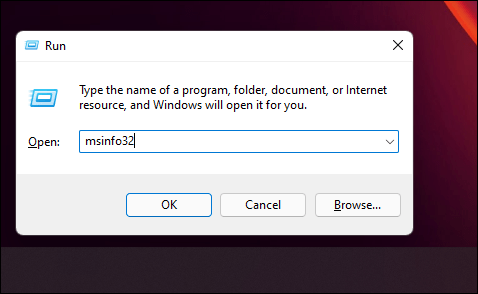 這將啟動 Windows 系統信息實用程序。型號可以在系統 SKU 選項的右側找到。
這將啟動 Windows 系統信息實用程序。型號可以在系統 SKU 選項的右側找到。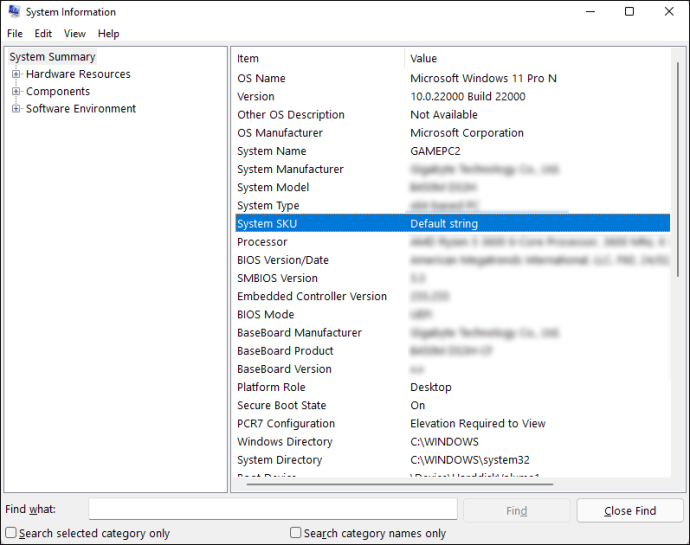
如何在華碩筆記本電腦上查找型號
您可以在幾個地方找到華碩筆記本電腦的型號。請按照以下步驟找到它:
您可能需要將筆記本電腦翻轉過來,因此請先將其關閉。查看底部的標籤,上面列出了系統信息。型號將包含在內。
請注意,它也可能顯示在電池盒的內部。
使用 BIOS 定位
以下是從 BIOS 中查找的方法:
確保保存所有工作並關閉所有程序,然後再重新啟動筆記本電腦。一旦在啟動過程中出現 ASUS 標誌,請連續按 F1 鍵或按 Enter 鍵。將顯示 BIOS 主菜單。如果沒有,請重新啟動筆記本電腦並重試。在這裡您會看到各種系統信息,包括型號。
注意:您的筆記本電腦可能使用不同的 BIOS 密鑰。要查找您的筆記本電腦的特定密鑰,請查看製造商的網站。
如何在我的 Acer 筆記本電腦上查找型號
您可以通過翻轉來找到您的 Acer 筆記本電腦的型號, 它應該顯示在筆記本電腦底部的標籤上。如果沒有,您將通過訪問 BIOS 找到它。方法如下:
您需要重新啟動筆記本電腦,因此請保存所有工作並關閉所有打開的應用程序。在啟動過程中出現 Acer 徽標後,連續按 F2 鍵。這應該帶您進入 BIOS 主菜單。如果不是,請重新啟動筆記本電腦,然後重試。顯示 BIOS 菜單後,您的型號將列在其他系統信息中。
注意:您的筆記本電腦可能使用不同的 BIOS 密鑰。要查找筆記本電腦的特定密鑰,請查看製造商的網站。
如何在基於 Windows 的筆記本電腦上查找型號
PC 的型號可以在不同的地方找到。在這裡,我們將介紹三種查找它的簡單方法。
使用系統信息
要查找基於 Windows 的計算機的型號,請執行以下步驟:
點擊開始。 搜索系統信息 ,然後點擊結果。
搜索系統信息 ,然後點擊結果。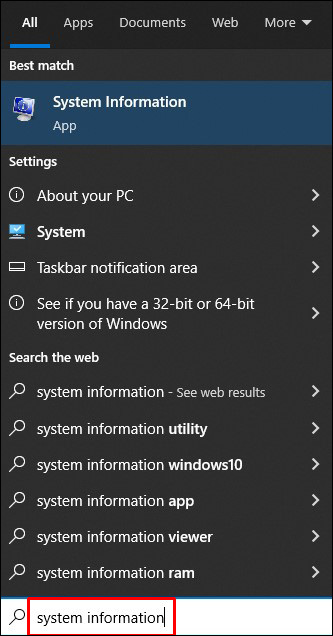 選擇系統摘要。
選擇系統摘要。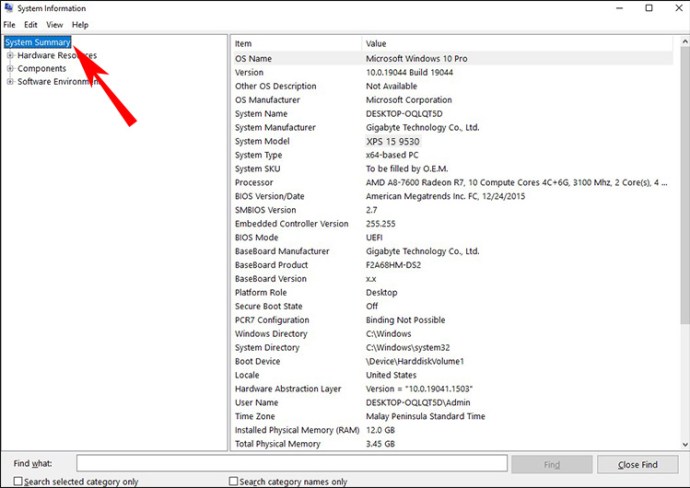 在系統型號字段下,您會找到計算機的型號。
在系統型號字段下,您會找到計算機的型號。
使用命令提示符
要使用命令提示符查找計算機的型號,請按照以下步驟操作:
啟動開始。 搜索命令提示符並點擊它。
搜索命令提示符並點擊它。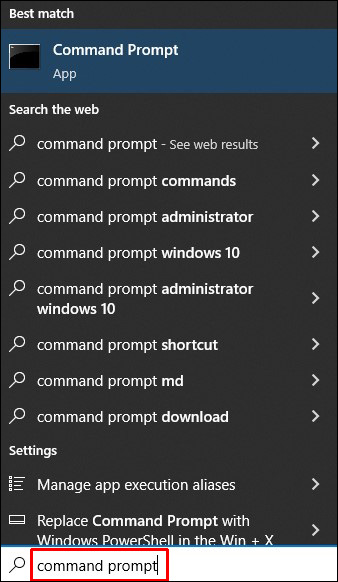 要查看您計算機的型號,請輸入以下命令:
要查看您計算機的型號,請輸入以下命令:
wmic csproduct get name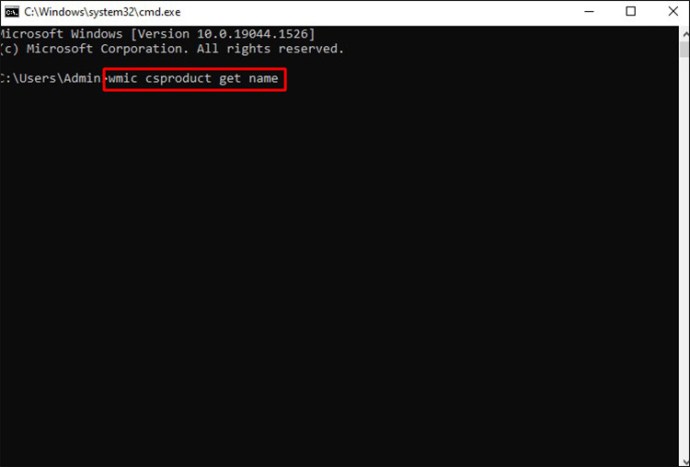 或者,顯示模型和序列號,輸入命令:
或者,顯示模型和序列號,輸入命令:
wmic csproduct 獲取名稱,標識號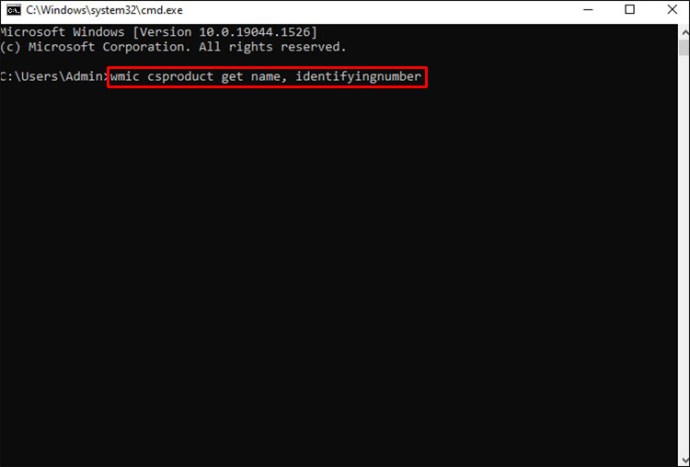
使用 PowerShell
按照以下步驟在PowerShell:
打開開始。 輸入搜索 PowerShell,然後打開它。
輸入搜索 PowerShell,然後打開它。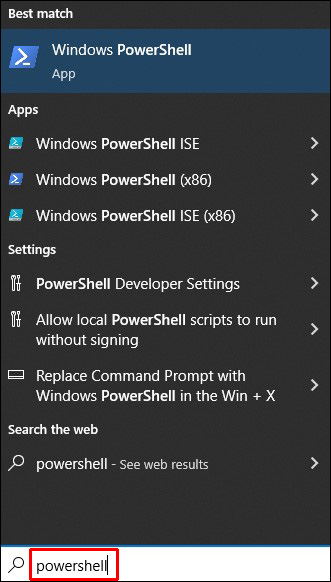 鍵入以下命令以顯示您的 PC 型號:
鍵入以下命令以顯示您的 PC 型號:
Get-CimInstance – ClassName Win32_ComputerSystem
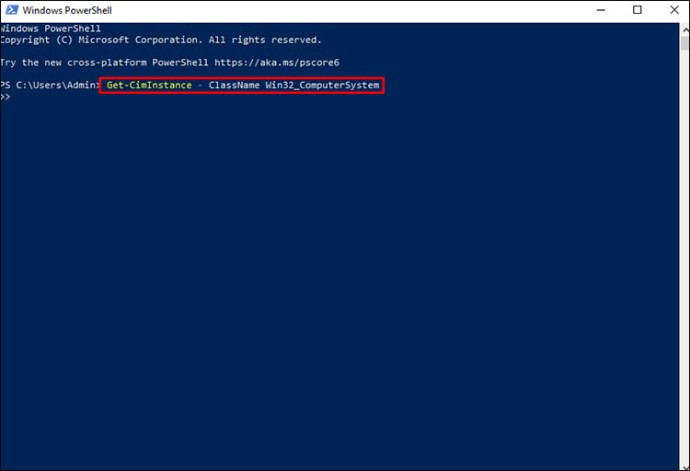 命中輸入。
命中輸入。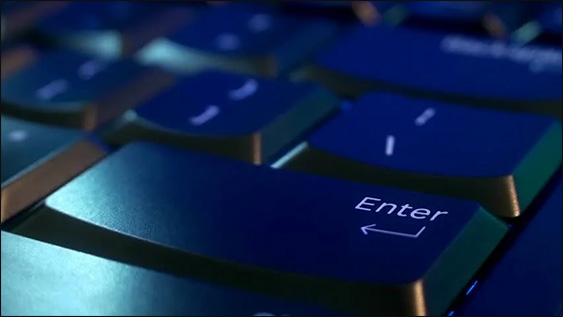 或者,鍵入此命令提示符以顯示型號和序列號:
或者,鍵入此命令提示符以顯示型號和序列號:
Get-CimInstance – ClassName Win32_bios。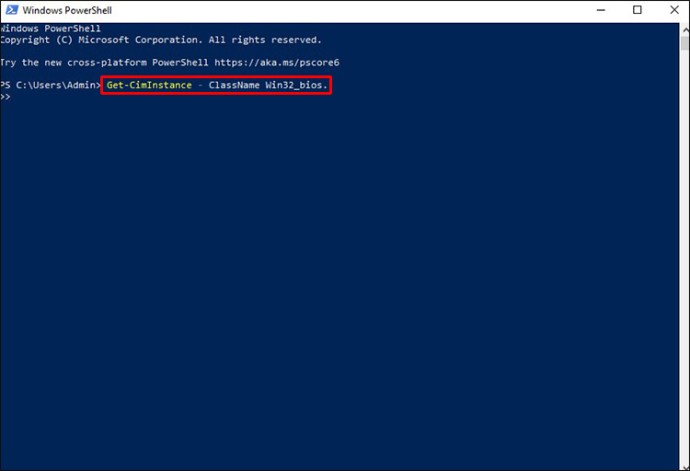
其他常見問題解答
如何查找 Windows 10 或 11 筆記本電腦的型號
如果您無法查找要查找實際粘貼在筆記本電腦上任何位置的型號,請嘗試使用命令提示符或通過系統信息。方法如下:
使用命令提示符
1.以管理員身份打開命令提示符。
2.輸入以下命令:
wmic csproduct get name
3.將顯示型號。
使用系統信息
1.按 Windows + X 鍵,然後點擊運行。
2.在命令運行框中輸入msinfo32。
3.您的筆記本電腦的型號將顯示在系統信息窗口中。
如何在基於 Windows 的筆記本電腦上查找序列號
您的筆記本電腦的序列號標識其獨特的型號。例如,製造商根據這個數字來確定它是否仍在保修期內。按照以下步驟在您的 Windows 筆記本電腦上找到它:
使用命令提示符
1.在搜索欄中輸入cmd。
2.在命令提示符中,鍵入:
wmic bios get serialnumber
3.點擊 Enter。
4.將顯示序列號。
在筆記本電腦上找到它
1.如果您的計算機已連接到電源,請將其斷開。
2.把它倒過來,然後在底部找到一個標籤。
3.序列號將是一串以S/N 或序列號開頭的數字。
您的筆記本電腦是什麼型號?
筆記本電腦的型號由代表其品牌、設計和製造商信息的數字、字母或字符組成。型號說明它屬於哪個筆記本電腦系列。請勿將其與序列號混淆,序列號就像一個唯一的標識號。
可以在多個地方找到型號,包括包裝、實物或各種內部系統菜單。在購買筆記本電腦專用硬件或進行故障排除時,它非常方便。
您擁有或使用過多少台筆記本電腦和/或 PC?他們是什麼型號的?在下面的評論部分告訴我們您最喜歡的筆記本電腦或 PC 型號以及原因。
免責聲明:本網站的某些頁面可能包含附屬鏈接。這不會以任何方式影響我們的社論。